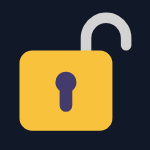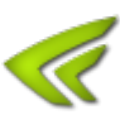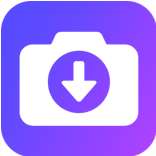- 火狐浏览器如何设置主密码 02-07 15:45
- 火狐浏览器怎么更换主页皮肤 01-01 08:31
- 火狐浏览器怎么添加信任站点 12-31 17:05
- 火狐浏览器怎么关闭拦截 12-31 17:01
- 火狐浏览器怎么倍速播放视频 12-31 16:53
- 火狐浏览器怎么导出书签 12-31 16:48
- 火狐浏览器怎么查看保存的密码 12-31 16:08
- 火狐浏览器怎么切换兼容模式 12-31 15:45
火狐浏览器是一款非常受用户们喜欢的浏览器工具,为用户们提供了丰富的浏览器功能。一些用户对于浏览器隐私怎么设置,还不是很了解。这里是为大家带来详细的介绍,快一起来看看吧!
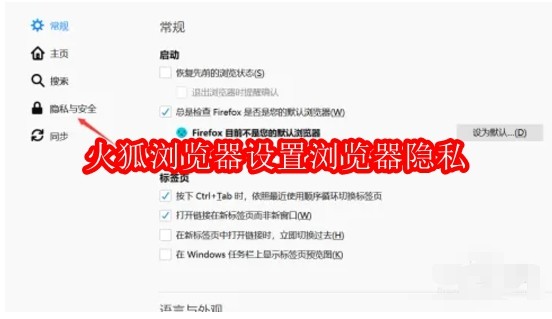
1、在浏览器的右上角,找到并点击由三条横线组成的“菜单”按钮,在弹出的菜单窗口中,找到并点击“选项”。
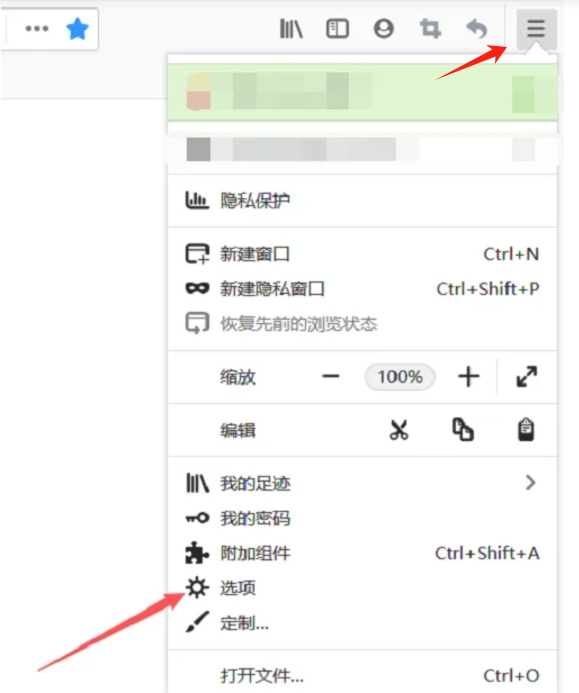
2、在设置页面的左侧,找到并点击“隐私与安全”选项。
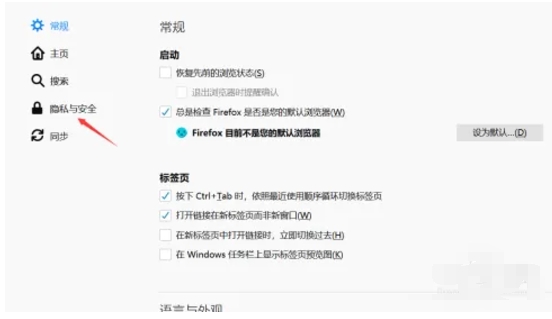
3、在右侧的“浏览器隐私”部分,可以查看不同类型的保护措施,并根据自己的需求进行设置即可。
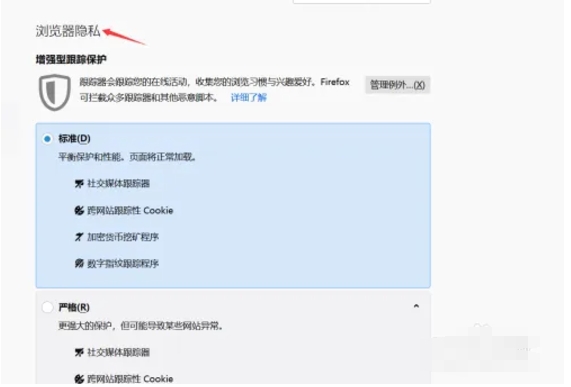
以上就是华军小编为您整理的火狐浏览器怎么设置浏览器隐私?火狐浏览器设置浏览器隐私的方法啦,希望能帮到您。
5.67MB / 2025-11-19
47.07MB / 2025-11-19
9.31MB / 2025-11-19
66.36MB / 2025-11-19
1.63MB / 2025-11-19
389KB / 2025-11-19
5.67MB
2025-11-19
182.53MB
2025-11-19
47.07MB
2025-11-19
9.31MB
2025-11-19
66.36MB
2025-11-19
14.23MB
2025-11-19
84.55MB / 2025-09-30
248.80MB / 2025-07-09
2.79MB / 2025-10-16
63.90MB / 2025-11-06
1.90MB / 2025-09-07
210.99MB / 2025-06-09
374.16MB / 2025-10-26
京ICP备14006952号-1 京B2-20201630 京网文(2019)3652-335号 沪公网安备 31011202006753号违法和不良信息举报/未成年人举报:[email protected]
CopyRight©2003-2018 违法和不良信息举报(021-54473036) All Right Reserved